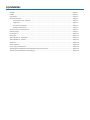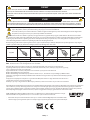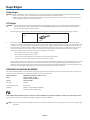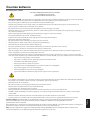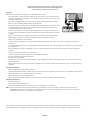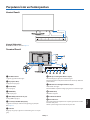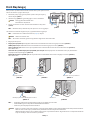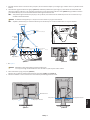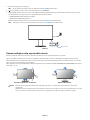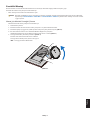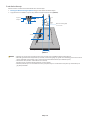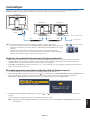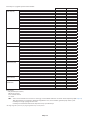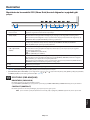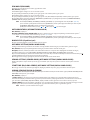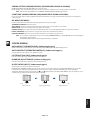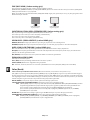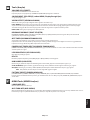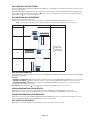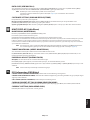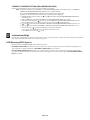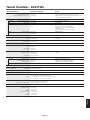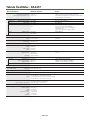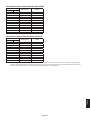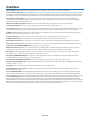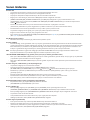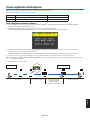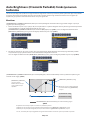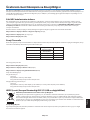Masaüstü Monitör
MultiSync EA231WU
MultiSync EA241F
Kullanıcı Kılavuzu
Lütfen monitörün arkasında etikete bakarak model adınızı bulun.
MODEL: EA231WU-BK, EA241F-BK

İçndekler
DİKKAT ..........................................................................................................................................................................................Türkçe-1
UYARI.............................................................................................................................................................................................Türkçe-1
Kayıt Bilgisi ..................................................................................................................................................................................Türkçe-2
Önerilen kullanım .....................................................................................................................................................................Türkçe-3
Güvenlik Uyarıları ve Bakım .......................................................................................................................................Türkçe-3
Ergonomi ..........................................................................................................................................................................Türkçe-4
LCD Paneli Temizleme ..................................................................................................................................................Türkçe-4
Kabinin Temizlenmesi ..................................................................................................................................................Türkçe-4
Parçaların İsmi ve Fonksiyonları ..........................................................................................................................................Türkçe-5
Hızlı Başlangıç ............................................................................................................................................................................Türkçe-6
ControlSync ................................................................................................................................................................................Türkçe-11
Kontroller .....................................................................................................................................................................................Türkçe-13
Teknik Özellikler - EA231WU ................................................................................................................................................Türkçe-21
Teknik Özellikler - EA241F .....................................................................................................................................................Türkçe-22
Özellikler ......................................................................................................................................................................................Türkçe-24
Sorun Giderme ..........................................................................................................................................................................Türkçe-25
İnsan algılama fonksiyonu ....................................................................................................................................................Türkçe-27
Auto Brightness (Otomatik Parlaklık) fonksiyonunun kullanma .............................................................................Türkçe-28
Üreticinin Geri Dönüşüm ve Enerji Bilgisi ........................................................................................................................Türkçe-29

Türkçe-1
Türkçe
DİKKAT
YANGIN VEYA ŞOK TEHLİKESİNİ ÖNLEMEK İÇİN, CİHAZ YAĞMUR YA DA NEME MARUZ KALMAMALIDIR. AYRICA, BU CİHAZIN POLARİZE
FİŞİNİ UÇLAR TAM OTURMADIĞI TAKDİRDE BİR UZATMA KABLOSU YA DA BAŞKA PRİZLERDE KULLANMAYIN.
İÇERİSİNDE YÜKSEK VOLTAJLI BİLEŞENLER BULUNDUĞU İÇİN KASAYI AÇMAKTAN KAÇININ. SERVİS İÇİN YETKİLİ SERVİS PERSONELİNE
BAŞVURUN.
UYARI
ELEKTRİK ŞOKU RİSKİNİ AZALTMAK İÇİN, GÜÇ KABLOSUNUN PRİZDEN ÇEKİLDİĞİNDEN EMİN OLUN. BİRİME GİDEN GÜCÜN TAMAMEN
KESİLDİĞİNDEN EMİN OLMAK İÇİN, LÜTFEN GÜÇ KABLOSUNU AC PRİZİNDEN ÇEKİN. KAPAĞI (VEYA ARKASINI) AÇMAYIN. İÇ KISIMDA
KULLANICININ İLGİLENEBİLECEĞİ HERHANGİ BİR PARÇA BULUNMAMAKTADIR. SERVİS İÇİN YETKİLİ SERVİS PERSONELİNE BAŞVURUN.
Bu sembol, kullanıcıyı cihazın içindeki izole edilmemiş voltajın elektrik şoku yaratabilecek büyüklükte olduğu konusunda
uyarır. Bu yüzden, cihazın içerisindeki herhangi bir parçaya temas etmek tehlikelidir.
Bu sembol, kullanıcıyı bu cihazın kullanımı ve bakımı ile ilgili önemli belgelerin pakete dahil olduğu konusunda bilgilendirir.
Bu yüzden, herhangi bir soruna yol açmamak için dikkatle okunmalıdır.
UYARI: Lütfen bu ekran ile birlikte sağlanmış olan güç kablosunu aşağıdaki tabloya uygun şekilde kullanın. Bu donanım ile birlikte
bir güç kablosu tedarik edilmediyse lütfen NEC ile iletişime geçin. Diğer tüm durumlar için lütfen monitörün bulunduğu yerdeki prizlere
uyan bir güç kablosu kullanın. Uyumlu güç kablosu elektrik prizi AC voltajına uyumlu olan, satın alındığı ülkede onaylanmış ve satın
alınan ülkedeki güvenlik standartları ile uyumlu güç kablosuna karşılık gelmektedir.
Bu ekipman güç kablosunun toprak bağlantısı varken çalışacak şekilde dizayn edilmiştir. Güç kablosu toprak bağlantısına sahip değilse,
elektrik çarpabilir. Lütfen güç kablosunun düzgün şekilde topraklandığından emin olun.
Fiş Tipi Kuzey Amerika Kıta Avrupası İngiltere Çin Japonya
Fiş Şekli
Ülke ABD/Kanada AB İngiltere Çin Japonya
Voltaj 120* 230 230 220 100
*Monitörü AC 125-240V güç kaynağı ile kullanırken, kullanılan AC güç kaynağının sağladığı voltaja uygun güç kablosu kullanın.
NOT: Bu ürüne sadece satın alındığı ülkede servis verilebilir.
Windows, Microsoft Corporation’ın kayıtlı ticari markasıdır. NEC, NEC Corporation’ın tescilli markasıdır.
ErgoDesign NEC Display Solutions’ın Avusturya, Benelüks, Danimarka, Fransa, Almanya, İtalya, Norveç, İspanya,
İsveç ve İngiltere’de tescilli ticari markasıdır.
Diğer tüm markalar ve ürünler, sahiplerinin ticari markaları veya kayıtlı ticari markalarıdır.
EnErgy Star A.B.D kayıtlı ticari markadır.
EnErgy Star
®
Ortağı olarak NEC Display Solutions of America, Inc., bu ürünün enerji verimliliği için EnErgy Star
kurallarına uygunluğunu belirlemiştir. EnErgy Star amblemi herhangi bir ürün veya hizmet üzerinde EPA yaptırımını
göstermez.
DisplayPort ve DisplayPort Compliance Logosu Amerika Birleşik Devletleri ve diğer ülkelerde Video Electronics
Standards Association’a ait ticari markalardır.
MultiSync, Japonya ve diğer ülkelerde NEC Display Solutions, Ltd.’nin ticari markası veya tescilli ticari markasıdır.
HDCP (High-bandwidth Digital Content Protection (Yüksek Bant Genişliği Dijital İçerik Koruma)): HDCP dijital sinyal üzerinden gönderilen
video verilerinin yasadışı olarak kopyalanmasını önleyen bir sistemdir. Eğer dijital sinyal giriş üzerinden izleme yapamıyorsanız bu her
zaman ekranın düzgün şekilde çalışmadığı anlamına gelmez. HDCP uygulaması ile bazı durumlarda HDCP ile korunan belirli içeriklerin
HDCP topluluğunun (Digital Content Protection, LLC) kararı/uygulaması sebebiyle gösterilmemesi söz konusu olabilir.
HDMI, HDMI High-Denition Multimedia Interface ve HDMI logosu ve Amerika Birleşik Devletleri ve diğer
ülkelerde HDMI Licensing Administrator, Inc. ticari markası veya tescilli ticari markasıdır.
• Buürününamaçlananbirincilkullan∂m∂ os veya ev ortam∂nda Teknik Bilgi Ekipman∂ olarak kullan∂md∂r.
• Ürünbirbilgisayarabağlanmak içindir ve televizyon yay∂n sinyallerini göstermek amac∂yla üretilmemiştir.

Türkçe-2
Kayıt Blgs
Kablo bilgisi
UYARI: Radyo ve televizyon alımı ile karışmaması için bu monitörle birlikte verilen teknik özellikleri belirlenmiş kabloları kullanın.
DVI-D ve mini D-Sub 15-pin için lütfen ferrit çekirdekli bir korumalı sinyal kablosu kullanın.
HDMI, DisplayPort, USB ve SES için lütfen kaplanmış bir sinyal kablosu kullanın. Diğer kabloların ve adaptörlerin kullanımı
radyo ve televizyon alımı ile interferans yaratabilir.
FCC Bilgisi
DİKKAT: Federal Haberleşme Komisyonu bu birimde NEC Display Solutions of America, Inc. tarafından bu kılavuzda belirtilenler
dışında modikasyon veya değişiklik yapılmasına izin VERMEMEKTEDİR. Bu hükümet yönetmeliğine uyulmaması bu
ekipmanı kullanma hakkını geçersiz kılabilir.
1. Kullanacağınız güç kablosu A.B.D. güvenlik standartlarına uygun ve onaylı olmalı ve aşağıdaki özelliklere sahip olmalıdır.
Güç kablosu
Fiş tipi
Blendajsız tip, 3-iletkenli
A.B.D
2. Bu cihaz test edilmiş ve FCC Kuralları bölüm 15’e giren B Sınıfı dijital aygıt limitlerine uygun olduğu saptanmıştır. Bu limitler,
ekipman ev ortamında çalıştırılırken zararlı interferansa karşı kayda değer bir koruma sağlamaları için tasarlanmışlardır. Bu cihaz
radyo frekans enerjisi yaratır, kullanır ve yayabilir ve eğer talimatlara uygun olarak kurulmaz ve kullanılmazsa radyo iletişimine
zararlı interferans yaratabilir. Bununla birlikte, belirli bir kurulumda intereferans olmayacağının garantisi yoktur. Eğer bu cihaz,
radyo veya televizyon alımına cihazın açılması ve kapatılması ile belirlenebilen zararlı interferansa sebeb olursa, kullanıcı
interferansı aşağıdaki önlemlerden bir veya birkaçı ile düzeltmeyi deneyebilir.
• Alıcıanteninyönünüveyayerinideğiştirin.
• Alıcıilecihazarasındakimesafeyiarttırın.
• Cihazı,alıcınınbağlıolduğudevrenindışındabirdevreyebağlıbirprizetakın.
• Yardımiçinsatıcıyaveyadeneyimlibirradyo/TVteknisyeninedanışın.
Eğer gerekliyse, kullanıcı ilave öneriler için satıcı veya deneyimli bir radyo/televizyon teknisyenine başvurabilir. Kullanıcı, Federal
İletişim Komisyonu (Federal Communication Commision) tarafından hazırlanan aşağıdaki kitapçığı faydalı bulabilir: “How to
Identify and Resolve Radio-TV Interference Problems” (Radyo-TV Interferans Problemlerini Belirleme ve Çözme). Bu kitapçık U.S.
Government Printing Oce, Washington, D.C., 20402’den sağlanabilir, Stok No. 004-000-00345-4.
TEDARİKÇİ UYGUNLUK BİLDİRİMİ
Bu cihaz FCC Kuralları Bölüm 15 ile uyumludur. Çalıştırma aşağıdaki iki koşula bağlıdır. (1) Bu cihaz zararlı interferansa sebep olmaz ve
(2)bu cihaz gelen interferansları istenilmeyen çalışmaya sebep olsa bile almalıdır.
A.B.D Sorumlusu: NEC Display Solutions of America, Inc.
Adres: 3250 Lacey Rd, Ste 500
Downers Grove, IL 60515
Tel. No.: (630) 467-3000
Ürün Tipi: Monitör
Cihaz Sınıandırması: B Sınıfı Cihaz
Modeller: MultiSync EA231WU (EA231WU-BK)
MultiSync EA241F (EA241F-BK)
TCO sertikalı ürünlerimizin listesini ve bunlara ait TCO Sertikalarını görmek için (İngilizce olarak), web sitemizi ziyaret edin
https://www.nec-display.com/global/about/legal_regulation/TCO_mn/index.html
UYARI: Lütfen bina kurulumundaki dağıtım sisteminin 120/240V, 20A (maksimum) nominal değere sahip devre kesici sağlayacağını
doğrulayın.

Türkçe-3
Türkçe
Önerilen kullanım
Güvenlik Uyarıları ve Bakım
LCD RENKLİ MONİTÖRÜ KURARKEN VE KULLANIRKEN
EN İYİ PERFORMANS İÇİN LÜTFEN
AŞAĞIDAKİ NOKTALARA DİKKAT EDİN:
• MONİTÖRÜ AÇMAYIN. İç kısımda kullanıcının ilgilenebileceği herhangi bir parça bulunmamaktadır ve kapağı açmak ya da çıkartmak
sizi ciddi şok tehlikeleri veya diğer risklere maruz bırakabilir. Servis için yetkili servis personeline başvurun.
• Kasayaherhangibirsıvıdökmeyinyadamonitörünüzüsuyakınındakullanmayın.
• Tehlikelivoltajnoktalarınatemasederek,zararlıyadaöldürücüolabileceğiveyaelektrikşoku,yangınyadacihazarızasınayol
açabileceği için kasadaki yuvalara herhangi bir cisim sokmayın.
• Güçkablosuüzerineağırcisimlerkoymayın.Kablodakihasarşokyadayangınayolaçabilir.
• Monitöründüşmesineveciddişekildehasargörmesinesebepolabileceğiiçinbuürünüeğimliyadadengesiztaşıyıcı,standveya
masa üzerine yerleştirmeyin.
• Kullanacağınızgüçkablosuülkenizdekigüvenlikstandartlarınauygunveonaylanmışolmalıdır.
(örn. Avrupa’da H05VV-F 3G 0.75 mm
2
tp kullanılmalıdır).
• İngiltere’debumonitörlebirlikte,BSonaylı,(5A)sigortalışiolangüçkablosukullanın.
• Monitörüdışmekanlardakullanmayın.
• Güçkablosunukıvırmayın,katlamayınveyabaşkayollazararvermeyin.
• Monitörüyükseksıcaklıkta,nemli,tozluyadayağlıalanlardakullanmayın.
• Monitörünüzerindebulunanhavalandırmalarıkapatmayın.
• Vibrasyonaydınlatmayahasarverir.Monitörüsüreklivibrasyonamaruzkalacağıalanlaramonteetmeyin.
• Eğermonitörveyacamıkırılırsasıvıkristaliletemasetmeyinvedikkatliolun.
• DepremveyadiğerşoklarsebebiyledevrilmedendolayıLCDmonitörünhasargörmesiniönlemekiçin,monitörüsağlambiryere
monte ettiğinizden ve gerekli önlemleri aldığınızdan emin olun.
• Aşağıdaki durumlarda, gücü hemen kapatın, monitörünüzü hemen şten çekin ve güvenli bir yere taşıyın, sonra servis için yetkili
servis personeline başvurun. Eğer monitör bu durumda kullanılırsa, monitör düşebilir, yangın veya elektrik çarpmasına neden olabilir:
• Eğermonitörayağıçatlamışyadasoyulmuşsa.
• Eğerçatlakveyadoğalolmayansallantıgibiyapısalhasarlarfarkederseniz.
• Monitördenalışılmadıkkokulargeliyorsa.
• Güç kaynağı kablosu ya da şi hasar görürse.
• Monitörünüstünesıvıdöküldüğündeveyaiçineherhangibirnesnedüştüğünde.
• Eğermonitöryağmurveyasuyamaruzkaldıysa.
• Monitördüştüğündeveyakasasıhasargördüğünde.
• Eğermonitörkullanımtalimatlarınıtakipetmenizerağmennormalçalışmıyorsa.
• Isının düzgün olarak dağılması için, monitörün etrafında yeterli havalandırma alanı olmasına dikkat edin. Havalandırma boşluklarını
kapatmayın ya da monitörü radyatör veya diğer ısı kaynaklarının yakınına yerleştirmeyin.
• Monitörünüstünebirşeykoymayın.
• Güçkablosubağlayıcısısistemigüçkaynağındanayırmanınbirincilyoludur.
Monitör, kolayca erişilebilen bir prize yakın olarak kurulmalıdır.
• Taşırkendikkatliolun.Ambalajıtaşımaiçinsaklayın.
• Kişiselyaralanmalarıvemonitörünzarargörmesiniönlemekiçinkurulumveayaresnasındadikkatliolun.
• Kulaklıklarıtakmışdurumdaykenmonitörebağlamayın.Sesseviyesinebağlıolarakkulaklarınızazararverebilirveişitmekaybına
neden olabilir.
• Lütfentümvidalarısıkın.Gevşekbirvida,monitörünkoldanveyastanddandüşmesinenedenolabilir.
• Taşırken,kurarkenveayarlarkenLCDpanelyüzeyinedokunmayın.LCDpanelebasınçuygulamakciddihasarlarayolaçabilir.
Görüntü Sabitliği: Görüntü Sabitliği, önceki görüntünün artık veya “hayalet” görüntüsünün ekranda görünür kalmasıdır.
CRTmonitörlerden farklı olarak, LCD monitörlerde görüntü sabitliği kalıcı değildir, ancak sabit görüntülerin uzun süre
görüntülenmesinden kaçınılmalıdır.
Bunu düzeltmek için, monitörü önceki görüntünün kaldığı süre kadar kapalı tutun. Örneğin, eğer görüntü monitörde bir saat kaldıysa ve
görüntünün artığı hala duruyorsa, monitör görüntünün silinmesi için bir saat kapalı kalmalıdır.
NOT: Tüm kişisel görüntüleme aygıtlarında olduğu gibi, NEC DISPLAY SOLUTIONS ekran boş kaldığında düzenli aralıklarla ekran
koruyucuların kullanımını veya kullanılmadığında monitörün kapatılmasını tavsiye eder.
DİKKAT
UYARI

Türkçe-4
MONİTÖRÜN DOĞRU YERLEŞTİRİLMESİ VE AYARLANMASI GÖZ,
OMUZ VE BOYUN AĞRILARINI AZALTABİLİR. MONİTÖRÜNÜZÜ
YERLEŞTİRİRKEN AŞAĞIDAKİLERE DİKKAT EDİN:
Ergonomi
Maksimum ergonomik fayda sağlamak için aşağıdakileri tavsiye ederiz.
• Enidealperformansiçinmonitörün20dakikakadarısınmasınaizinverin.Sabitdesenlerin
oluşmasını engellemek için (görüntü sonrası efektleri), monitörde sabit desenleri uzun süre
görüntülemekten kaçının.
• Monitörünyüksekliğiniekrangözseviyesindeveyabirazaltındaolacakşekildeayarlayın.
Ekranın ortasına bakarken gözleriniz biraz aşağı bakmalıdır.
• Monitörgözlerinize40cm’denyakınve70cm’denuzakolmamalıdır.Eniyimesafe50cm’dir.
• Enaz20tuzaktabulunanbirnesneyeodaklanarakhersaatbaşıdüzenliaralıklarla5ila
10dakika boyunca gözlerinizi dinlendirin.
• Parlamaveyansımalarıenazaindirmekiçinmonitörüpencerevediğerışıkkaynaklarına
90° açı ile yerleştirin. Monitörün eğimini ayarlayarak tavan ışıklarının ekranınıza yansımasını
engelleyin.
• Eğerışıkyansımalarıekranınızıgörmeyizorlaştırıyorsa,parlamaengelleyiciltrekullanın.
• Okunabilirliğiarttırmakiçinmonitörünparlaklıkvekontrastkontrolleriniayarlayın.
• Ekranayakınbirdökümantutucukullanın.
• Yazarkenkafanızıdöndürmeyienazaindirmekiçin,dahafazlabaktığınızneyse(ekranveyareferansmateryal)tamönünüzde
bulundurun.
• Sıksıkgözkırpın.Gözegzersizi,gözyorgunluğununazaltılmasınayardımcıolur.Lütfengözuzmanınızileiletişimegeçin.Düzenligöz
kontrolü yaptırın.
• Gözyorgunluğunuönlemekiçinparlaklığıortaayaraayarlayın.AydınlıkreferansıolarakLCDekranyanınabirsayfabeyazkağıt
yerleştirin.
• Kontrastkontrolünümaksimumayarınagetirmeyin.
• StandartsinyallerlebelirlenmişBoyutveKonumkontrollerinikullanın.
• ÖncedenbelirlenmişRenkAyarlarınıkullanın.
• Titreşimsizsinyallerkullanın.
• Görülmesizorolacağıveyetersizkontrastyüzündengözyorgunluğunasebepolabileceğiiçinkoyuarkafonüzerindebirincilrenk
maviyi kullanmayın.
• Ekrandangelecekrahatsızediciyansımalardankaçınmakamacıylakontrollüaydınlatmaortamlarındaeğlenceamaçlıkullanımiçin
uygundur.
LCD Paneli Temizleme
• LCDkirlendiğindeyumuşakbirbezletemizleyin.
• LCDmonitörünyüzeyinitiftiksiz,aşındırıcıolmayanbirbeziletemizleyin.Temizlemesolüsyonlarıveyacamtemizleyicikullanmayın!
• LütfenLCDpanelisertveyaaşındırıcımalzemeileovmayın.
• LütfenLCDyüzeyiüzerinebaskıuygulamayın.
• LütfenLCDpanelyüzeyindebozulmaverenksolmasınanedenolabilecekOAtemizleyicikullanmayın.
Kabinin Temizlenmesi
• Güçkablosunuçekin.
• Kabiniyumuşakbirbezlehafçesilin.
• Kabinitemzilemekiçinbezinötrbirdeterjanvesuileıslatın,kabinisilinvekurulayın.
NOT: Benzen tineri, alkalin deterjan, alkollü deterjanlar, cam temizleyici, pasta, cila temizleyici, sabun tozu veya böcek ilacı ile
TEMİZLEMEYİN. Kauçuk veya vinil uzun bir süre boyunca kabin ile temasta olmamalıdır. Bu tür sıvılar ve materyaller boyanın
bozulmasına, çatlamasına veya soyulmasına sebep olabilir.
Daha sağlıklı bir iş ortamı oluşturma konusunda daha fazla bilgi için, American National Standard for Human Factors Engineering of
Computer Workstations - ANSI/HFES 100-2007 - The Human Factors Society, Inc. P.O. Box 1369, Santa Monica, California 90406. yazın.

Türkçe-5
Türkçe
Parçaların İsm ve Fonksyonları
Kontrol Paneli
LED
Güç Düğmesi
Kontrol Düğmeleri
Kontroller bölümüne bkz. Bkz. sayfa13.
A AC IN Konektörü
Sağlanan güç kablosu ile bağlar.
B DisplayPort Girişi
DisplayPort sinyal girişi.
C DVI-D GİRİŞ
DVI sinyal girişi.
D HDMI GİRİŞ
HDMI sinyali girişi.
E VGA GİRİŞİ (mini D-Sub 15-pin)
Analog RGB sinyal girişi.
F ControlSync IN/OUT (Giriş/Çıkış)
Sağlanan ControlSync kablosu ile bağlantıyı gerçekleştirir.
Bkz.sayfa11.
G Audio IN
Bilgisayar veya player gibi harici cihazlardan gelen ses sinyali
girişi.
H USB Upstream Bağlantı Noktası (Tip B)
Monitörü bilgisayar gibi harici cihazlara bağlar.
Monitörü bağlı harici ekipmanlardan kontrol etmek için lütfen bu
portu kullanın.
I USB Downstream Bağlantı Noktası (Tip A)
USB cihazları ile bağlar.
Monitörü USB ile uyumlu bir bilgisayar gibi harici cihazlara bağlar.
J Kulaklık Girişi
Kulaklıklara bağlanır.
K Sınıandırma Etiketi
L Güvenlik Yuvası
Kensington kabloları/ekipmanları ile uyumlu güvenlik ve hırsızlık
koruması kilit yuvası.
Ürünler için Kensington’ın web sitesini ziyaret edin.
Terminal Paneli

Türkçe-6
Hızlı Başlangıç
Kutu içerikleri için lütfen kutu ile birlikte tedarik edilen içerik sayfasına bakın.
Tabanı LCD monitör ayağına takmak için:
1. Monitörün yüzeyi aşağı gelecek şekilde aşındırı olmayan bir yüzey
üzerine koyun (Şekil 1).
2. Lütfen desteği Şekil 1’de gösterildiği gibi 90 derece döndürün.
UYARI: Desteği çıkartırken dikkatli olun.
Parmaklarınızı sıkıştırabilir.
3. Tabanı standa takın ve taban kısmının altında bulunan vidayı sıkın
(Şekil 2).
NOT: Monitörü tekrar paketlemek için bu işlemi ters sıra ile uygulayın.
LCD monitörü sisteminize bağlamak için, aşağıdaki talimatları uygulayın:
NOT: Kurulumdan önce “Önerilen kullanım”ı (sayfa3) okuyun.
UYARI: Lütfen tüm vidaları sıkın.
NOT: Aksesuarlar monitörün gönderileceği konuma bağlı olarak dahil edilecektir.
1. Bilgisayarınızı kapatın.
2. DisplayPort çıkışlı PC için: DisplayPort kablosunu sisteminizdeki ekran kartının bağlayıcısına takın (Şekil A.1).
HDMI çıkışlı PC için: HDMI kablosunu sisteminizdeki ekran kartının bağlayıcısına takın (Şekil A.2).
Analog çıkışlı PC için: Mini D-Sub 15-pin sinyal kablosunu sisteminizdeki ekran kartının konektörüne takın (Şekil A.3).
Tümvidalarısıkın.
Thunderbolt veya Mini DisplayPort çıkışlı MAC ya da PC için: Mini DisplayPort'u sisteminizdeki video çıkış konektörüne
DisplayPort kablosuyla bağlayın (Şekil A.4).
Dijital DVI çıkışlı PC veya MAC için: DVI sinyal kablosunu sisteminizdeki ekran kartının bağlayıcısına takın (Şekil A.5).
Tümvidalarısıkın.
Şekil A.1 Şekil A.3Şekil A.2
DisplayPort kablosu HDMI kablosu Mini D-Sub 15-pin sinyal kablosu
DVI kablosu
Şekil A.4 Şekil A.5
Mini DisplayPort üzerinden DisplayPort kablosu
NOT: • DisplayPortkablosunuçıkartırkenkilidiaçmakiçinüstdüğmeyebasılıtutun.
• LütfenHDMIlogosunasahipYüksekHızlıHDMIkablokullanın.
• LütfenonaylıbirDisplayPortkablosukullanın.
UYARI: Radyo ve televizyon alımı ile karışmaması için bu monitörle birlikte verilen teknik özellikleri belirlenmiş kabloları kullanın.
DVI-D ve mini D-Sub 15-pin için lütfen ferrit çekirdekli bir korumalı sinyal kablosu kullanın.
HDMI, DisplayPort, USB ve SES için lütfen kaplanmış bir sinyal kablosu kullanın. Diğer kabloların ve adaptörlerin kullanımı
radyo ve televizyon alımı ile interferans yaratabilir.
Şekil 1
Şekil 2
Vida

Türkçe-7
Türkçe
3. Ellerinizi monitör ekranının her iki tarafına yerleştirin, ekranı maksimum başlık açısına doğru eğin, ardından ekranı en yüksek konuma
kaldırın.
4. Tüm kabloları uygun konektörlere bağlayın (Şekil C.1). USB kabloyu kullanırken, tip B bağlayıcıyı monitörün arka tarafındaki USB
yukarı akış bağlantı noktasına ve tip A bağlayıcıyı bilgisayarın aşağı akış bağlantı noktasına takın (Şekil C.1a). Eğer USB bir cihazdan
gelen kablo kullanılıyorsa, bunu monitörün downstream bağlantı noktasına takın.
NOT: Yanlış kablo bağlantıları düzensiz çalışmaya sebep olabilir, ekran kalitesine/LCD modül bileşenlerine zarar verebilir ve/veya
modülün ömrünü kısaltabilir.
UYARI: USB kablosunu bağlamayın. Isı sıkışmasına neden olabilir ve yangına neden olabilir.
NOT: Zayıatıcı (dahili dirençli) ses kablosu kullanmayın. Dahili dirençli bir ses kablosu kullanmak ses seviyesini düşürür.
Şekil C.1a
Tip A
Tip B
Tip A
Tip B
Şekil C.2Şekil C.1
Güç Kablosu
Maksimum Eğim
DisplayPort
DVI-D HDMI
En Yüksek
Destek
Pozisyonu
Audio IN
ControlSync IN/OUT (Giriş/Çıkış)*
1
D-Sub USB Downstream (USB Tip-A)
USB Upstream (USB Tip-B)
USB Downstream (USB Tip-A)
Kulaklık
*
1
: Bkz. sayfa11.
UYARI: Kulaklıkları takmış durumdayken monitöre bağlamayın.
Ses seviyesine bağlı olarak kulaklarınıza zarar verebilir ve işitme kaybına neden olabilir.
5. Kablo tutucusunu ayağa yerleştirin (Şekil C.2).
Kabloları sıkı ve hizalı bir şekilde kablo tutucusuna yerleştirin (Şekil C.3 ve Şekil C.4).
6. Kabloları kurduktan sonra monitör ekranını halen kaldırıp indirebildiğinizi kontrol edin.
Şekil C.3 Şekil C.4
Güç Kablosu
DisplayPort Kablosu
Güç Kablosu
DisplayPort Kablosu
Güvenlik Yuvası

Türkçe-8
7. Güç kablosunu güç çıkışına bağlayın.
NOT: AC güç kablosunun doğru seçimi için lütfen bu kılavuzun UYARI kısmına bakın.
8. [ ] tuşuna dokunarak ekranı açın ve ardından bilgisayarı açın (Şekil E.1).
9. Analog (VGA) girişi kullanırken, No Touch Auto Adjust (Dokunmadan Otomatik Ayar), ilk kurulumda monitörü en uygun ayarlara
otomatik olarak ayarlar. Diğer ayarlar için aşağıdaki OSD kontrollerini kullanın:
• [AUTO CONTRAST (Otomatik Kontrast Ayarı)
• [AUTO ADJUST (Otomatik Ayarlama)
Bu OSD kontrollerin tam açıklaması için bu Kullanıcı Kılavuzunun Kontroller bölümüne bakın.
NOT: Herhangi bir sorun yaşarsanız bu Kullanıcı Kılavuzunun Sorun Giderme bölümüne bakın.
Şekil E.1
Güç anahtarı
Dönme özelliğine sahip ayarlanabilir destek
Kaldırma ve İndirme: Monitör ekranının her iki tarafını da tutun ve istenen yüksekliğe kaldırın veya indirin.
Eğme ve Döndürme: Monitör ekranının üst ve alt taraarını ellerinizle tutun ve eğme ve döndürmeyi istediğiniz şekilde ayarlayın.
Ekran Döndürme (Dayanak): Monitör ekranının her iki tarafını tutun, maksimum yüksekliğe kaldırın ve maksimum eğim açısına kadar
eğin, sonra ekranı yataydan dikey yöne döndürün.
Ekran dönüşüne uyacak şekilde OSD (Ekran Üstü) menü dönüşünü ayarlayabilirsiniz. [OSD ROTATION] (OSD DÖNDÜRME) talimatlarına
bakın (bkz. sayfa18).
Eğme ve DöndürmeDöndürme, Kaldırma ve İndirme
UYARI: Monitör ekranını ayarlarken dikkatli olun. Yüksekliği ayarlarken ve monitör ekranını döndürürken LCD'ye baskı
uygulamayın.
Döndürmeden önce güç kablosunu ve tüm kabloları ekrandan çıkarın. Ekranın en üst seviyeye yükseltilmesi ve ekranın
masaya çarpmasını veya parmaklarınızı sıkıştırmasını engellemek için maksimum eğime ayarlanması gerekir.

Türkçe-9
Türkçe
Esnek Kol Montajı
Bu LCD monitör esnek bir kol ile kullanılmak üzere tasarlanmıştır. Daha fazla bilgi için NEC ile iletişime geçin.
Monitörü alternatif montaj amaçlarına hazırlamak için:
• Ekranmontajsistemiüreticisinintalimatlarınauyun.
UYARI: Güvenlik gerekliliklerini yerine getirmek için monitör, monitörün ağırlığını destekleyebilecek bir kola monte edilmelidir.
Ayrıntılar için Teknik Özellikler - EA231WU ve Teknik Özellikler - EA241F sayfalarına bakın. Montaj öncesinde monitör
ayağını çıkartın.
Montaj için Monitör Desteğini Çıkartın
Monitörü alternatif montaj amaçlarına hazırlamak için:
1. Tüm kabloları çıkartın.
2. Ellerinizi monitör ekranının her iki tarafına yerleştirin ve en yüksek konuma kaldırın.
3. Monitörün yüzeyi aşağı gelecek şekilde aşındırı olmayan bir yüzey üzerine koyun (Şekil S.1).
4. Bir elinizi tabanın etrafına ve bir elinizi Hızlı Bırakma Düğmesine yerleştirin.
Hızlı Bırakma Düğmesine ok tarafından belirtilen yönde basın ve tutun (Şekil S.1).
5. Desteği monitörden çıkartmak için kaldırın (Şekil S.1).
Monitör artık alternatif metodla monte edilebilir.
Desteği tekrar takmak için bu işlemin tersini yapın.
NOT: Desteği çıkartırken dikkatli olun.
Şekil S.1

Türkçe-10
Esnek Kolun Montajı
Bu LCD monitör esnek bir kol ile kullanılmak üzere tasarlanmıştır.
1. Montaj için Monitör Desteğini Çıkartın belgesinde bulunan talimatları izleyin.
2. Aşağıda listelenen özelliklere uyan 4 vidayı kullanarak kolu monitöre takın (Şekil F.1).
Şekil F.1
100 mm
100 mm
Braketin Kalınlığı (Kol)
2.0~3.2 mm
12 mm
Yaylı pul
Düz pul
UYARI: • Monitörevestandazararvermemekiçinmontajsırasındasadece4M4boyutundavidayıkullanın.
• Güvenlikgereksinimlerinikarşılamakiçinmonitör,monitörünağırlığıiçingerekliolanstabiliteyigarantiedenbirkola
monte edilmelidir. LCD monitör sadece onaylanmış bir kolla kullanılmalıdır (örn. TUEV GS işareti).
• Tümvidalarısıkın(önerilenSıkmaGücü:98-137N•cm).
Gevşek bir vida, monitörün koldan düşmesine neden olabilir.
• Monitör,kurulumiçintersolarakdüzbirzemineyerleştirilemiyorsaesnekkolunmontajıikiveyadahafazlakişiile
gerçekleştirilmelidir.

Türkçe-11
Türkçe
ControlSync
ControlSync aynı anda bir ana monitöre bağlı tüm alt monitörleri kontrol eder. Ayrıca, tek bir alt monitörü [INDIVIDUAL ADJUST]
(BAĞIMSIZ AYAR) fonksiyonunu kullanarak bireysel olarak kontrol edebilir. Lütfen aşağıdaki şekle bakınız.
IN (Gri)
Sonraki monitör
OUT (Siyah)
IN (GİRİŞ) OUT (ÇIKIŞ)
ControlSync kablosu ControlSync kablosu
Beş alt monitöre kadar
(Gri)(Siyah) (Gri)(Siyah)
Alt Monitör 1 Alt Monitör 2
Ana Monitör
IN (GİRİŞ) OUT (ÇIKIŞ)
NOT: Alt monitörlerde OSD menüsünün sol üstünde ControlSync simgesi görünecektir.
ControlSync bağlantı noktalarını IN-to-IN (GİRİŞE GİRİŞ) veya OUT-to-OUT (ÇIKIŞA ÇIKIŞ) olarak
bağlamayın. Monitörlerin ControlSync bağlantı noktaları OUT-to-IN (ÇIKIŞA GİRİŞ) olarak bağlı
olmalıdır.
Zincirdeki son monitörü tekrar ana monitöre bağlayarak “döngü” bağlantısı yapmayın.
Tüm monitörler için gücü kapatın ve güç kablolarını çıkarın. ControlSync kablolarını bağlayın,
ardından güç kablolarını bağlayın ve her monitörün gücünü açın.
Bağlı tüm alt monitörleri kontrol etme (Senkronize kontrol):
1. Bir ControlSync kablosunu (ø 2.5) ana monitörün ControlSync OUT (Çıkış) bağlantı noktasına ve bir alt monitörün ControlSync
IN (Giriş) bağlantı noktasına bağlayın. Monitörler üzerindeki ControlSync OUT (Çıkış) ile IN (Giriş) bağlantı noktaları üzerinden
monitörleri birbirine bağlayarak en fazla beş monitörle papatya zinciri yapılabilir.
2. [DATA COPY] (VERI KOPYALA) adımlarını izleyin (bkz. sayfa19). Ana monitörün ayarı ayarlandığında, kopyalanarak otomatik olarak
bağlı olan alt monitörlere gönderilir.
Bir hedef monitörü kontrol etme (Individual Adjust (Bağımsız ayar)):
1. Ana monitördeki OSD menüsünü görüntülemek için [MENU] (MENÜ) tuşuna dokunun.
2. [MULTI DISPLAY] (ÇOKLU EKRAN) kontrolüne girmek için [ ] tuşuna dokunun. İmleç [TARGET MONITOR NO.] (HEDEF MONITÖR HAYIR.)
konumundayken bir alt monitör numarası menüsü açılır. Alt monitör numarasını seçmek için [ ] veya [ ] tuşlarını kullanın.
[INPUT/SELECT] (GİRİŞ/SEÇİM) tuşuna dokunursanız, her bir alt monitörde monitör numarası görüntülenir.
3. [INDIVIDUAL ADJUST] (BAĞIMSIZ AYAR) öğesini seçmek için [ ] veya [ ] tuşuna dokunun ve ardından [ON] (AÇIK) konumuna
ayarlayın.
Ana monitörün kontrol tuşlarını kullanarak alt monitörün OSD’sini kontrol edin.
NOT: [INDIVIDUAL ADJUST] (BAĞIMSIZ AYAR) öğesini devre dışı bırakmak için, [INPUT] (GİRİŞ) ve [MENU] (MENÜ) tuşlarına aynı
anda dokunun.
ControlSync simgesi

Türkçe-12
ControlSync ile aşağıdaki ayarlar kontrol edilebilir:
Senkronize kontrol Bağımsız Ayarlama
ECO TOOLS
(EKO ARAÇLAR)
BRIGHTNESS (PARLAKLIK) Evet Evet
CONTRAST (KONTRAST) Hayır Evet
ECO MODE (EKO MOD) Evet Evet
AUTO BRIGHTNESS (OTOMATİK PARLAKLIK) Evet Evet
BLACK LEVEL (SIYAH SEVIYESI) Hayır Evet
OFF MODE SETTING (KAPALI MOD AYARI) Evet Evet
OFF MODE SENSOR SETTING (KAPALI MOD SENSÖRÜ AYARI) Evet Evet
OFF MODE START TIME (KAPALI MOD BAŞLANGIÇ ZAMANI) Evet Evet
HUMAN SENSING (İNSAN ALGILAMA) Evet Evet
HUMAN SENSOR SETTING (İNSAN SENSÖRÜ AYARI) Evet Evet
HUMAN SENSOR START TIME (İNSAN SENSÖRÜ BAŞLANGIÇ ZAMANI) Evet Evet
DV MODE (DV MODU) Evet Evet
SCREEN (EKRAN) AUTO ADJUST (OTOMATİK AYAR) Hayır Evet
AUTO CONTRAST (OTOMATİK KONTRAST) Hayır Evet
LEFT/RIGHT (SOL/SAĞ) Hayır Evet
DOWN/UP (AŞAĞI/YUKARI) Hayır Evet
H.SIZE (YATAY BOYUT) Hayır Evet
FINE (İNCE AYAR) Hayır Evet
INPUT RESOLUTION (GİRİŞ ÇÖZÜNÜRLÜĞÜ) Hayır Evet
VIDEO LEVEL (VİDEO SEVİYESİ) Hayır Evet
OVER SCAN (AŞIRI TARAMA) Hayır Evet
Expansion (GENİŞLEME) Evet Evet
COLOR (RENK) Color Control System (Renk Kontrol Sistemi) Evet Evet
R, G, B, renk kazanç Hayır Evet
TOOLS (ARAÇLAR) VOLUME (SES ŞİDDETİ) Evet Evet
SOUND INPUT (SES GİRİŞ) Hayır Evet
VIDEO DETECT (VİDEO ALGILAMA) Hayır Evet
RESPONSE IMPROVE (YANIT İYİLEŞTİR) Hayır Evet
OFF TIMER (KAPANMA ZAMANLAYICI) Evet Evet
POWER SAVE TIMER (GÜÇ TASARRUFU ZAMANLAYICI) Hayır Evet
LED BRIGHTNESS (LED PARLAKLIĞI) Evet Evet
DDC/CI Evet Evet
USB POWER (USB GÜCÜ) Hayır Evet
FACTORY PRESET (FABRİKA AYARLARI) Hayır Evet
MENU TOOLS
(MENÜARAÇLARI)
LANGUAGE (DİL) Evet Evet
OSD TURN OFF (OSD KAPALI) Evet Evet
OSD LOCK OUT (OSD KİLİTLEME) Evet Evet
OSD ROTATION (OSD DÖNDÜRME) Hayır Evet
HOT KEY (KESTİRME TUŞ) Evet Evet
SIGNAL INFORMATION (SİNYAL BİLGİSİ) Evet Evet
SENSOR INFORMATION (SENSÖR BİLGİSİ) Evet Evet
KEY GUIDE (TUŞ KILAVUZU) Evet Evet
DATA COPY (VERİ KOPYALA) Hayır Hayır
CUSTOMIZE SETTING (AYARLARI ÖZELLEŞTIRME) Hayır Evet
MULTI DISPLAY
(ÇOKLU EKRAN)
MONITOR NO. (MONİTÖR NO.) Hayır Hayır
TARGET MONİTOR NO. (HEDEF MONITÖR HAYIR.) Hayır Hayır
INDIVIDUAL ADJUST (BAĞIMSIZ AYAR) Hayır Hayır
ECO INFORMATION
ECO BILGISI
CARBON SAVINGS KARBON TASARRUFLARI Hayır Hayır
CARBON USAGE (KARBON KULLANIMI) Hayır Hayır
COST SAVINGS (MALİYET TASARRUFU) Hayır Hayır
CARBON CONVERT SETTING (KARBON DÖNÜŞÜM AYARI) Evet Evet
CURRENCY SETTING (PARA BİRİMİ AYARI) Evet Evet
CURRENCY CONVERT SETTING (PARA BİRİMİ KUR AYARI) Evet Evet
Diğer ayarlar:
Güç Kontrolü (DC anahtar)
Ortam Işığı sensörü
İnsan Sensörü Sonucu
Ses Sessiz
NOT: Sadece ana monitörün insan sensörü ve ortam ışığı sensörü aktiftir. Lütfen bu sensörlerin üzerini kapatmayın (Bkz. sayfa13).
Tüm güç kablolarını ve ControlSync kablolarını bağladıktan sonra, ana monitörün gücünü kapatıp tekrar açarak
ControlSync’in doğru çalıştığını kontrol edin.
ControlSync konektörlerini belirtilenler dışında bir amaç için kullanmayın.
* Bu değer doğrudan ayarlanan çıkış değeri değildir. Bu nispi olarak ayarlanır.

Türkçe-13
Türkçe
Kontroller
Monitörün ön kısmındaki OSD (Ekran Üstü) kontrol düğmeleri aşağıdaki gibi
çalışır:
1 Ortam Işığı Sensörü
İnsan Sensörü
Ortam aydınlatmasını algılayarak, monitörün çok daha keyii izleme sağlayacak şekilde ayarlama
yapmasını sağlar. Bu sensörün üzerini kapatmayın.
2 INPUT/SELECT
(GİRİŞ/SEÇİM)
Ekranda OSD menüsü görüntülendiğinde OSD menüsünde alt menülere girer.
Ekranda OSD menüsü görüntülenmediğinde giriş kaynağı için bir değiştirme menüsü gösterir.
OSD menüsü açık olmadığında 3 saniye veya daha fazla süreyle bu tuşa dokunarak doğrudan [L/B]
(LOW BLUE LIGHT (DÜŞÜK MAVİ RENK)) moduna geçebilirsiniz.*
1
3 MENU/EXIT (MENÜ/ÇIKIŞ) OSD menüsünü açar. Ana menü ve OSD alt menülerini kapatır. OSD menüsü açık olmadığında
3saniye veya daha fazla süreyle bu tuşa dokunarak [CUSTOMIZE SETTING]’de (AYARLARI
ÖZELLEŞTİRME) kayıtlı ayarları geri yükleyebilirsiniz.
4 LEFT/RIGHT/UP/DOWN
(SOL/SAĞ/YUKARI/
AŞAĞI)*
2
Ekranda OSD menüsü görüntülendiğinde, OSD menüsünde gezinir.
Ekranda OSD menüsü görüntülenmediğinde, belirtilen işlev için menüyü açmak için aşağıdaki
tuşlardan birine dokunun.*
1
[ ] tuşu: [BRIGHTNESS] (PARLAKLIK)
[ ] tuşu: [VOLUME] (SES DÜZEYI)
5 ECO/RESET (EKO/SIFIRLA) Ekranda OSD menüsü görüntülendiğinde, bu tuş OSD ayarları için bir sıfırlama komutu gönderir.
Ekranda OSD menüsü görüntülenmediğinde bu tuş [ECO MODE] (EKO MOD) durumunu değiştirir.
[OFF] (KAPALI), [1] ve [2]’den bir mod ayarlayabilirsiniz.*
1
OSD menüsü açık olmadığında 3 saniye veya daha fazla süreyle bu tuşa dokunmak [AUTO ADJUST]
(OTOMATİK AYAR) işlevini etkinleştirir (yalnızca analog giriş)*
1
.
6 Güç Monitörü açar ve kapatır.
7 Güç LED’i Gücün açık veya kapalı olduğunu gösterir.
*
1
[HOT KEY] (KESTİRME TUŞ) fonksiyonu [OFF] (KAPALI) iken bu fonksiyon devre dışıdır.
*
2
[OSD ROTATION] (OSD DÖNDÜRME) ayarına bağlı olarak, [ ], [ ], [ ] ve [ ] tuşlarında farklı [LEFT] (SOL), [RIGHT] (SAĞ), [UP] (YUKARI)
ve [DOWN] (AŞAĞI) tuş kılavuzları görüntülenir (Bkz. sayfa18).
ECO TOOLS (EKO ARAÇLAR)
BRIGHTNESS (PARLAKLIK)
Ekrandaki görüntü ve arka fon parlaklığını ayarlar.
Eğer [ECO MODE] (EKO MOD) [1] veya [2] olarak ayarlandıysa, [CARBON FOOTPRINT] (KARBON AYAK İZİ) için bir çubuk belirir.
CONTRAST (KONTRAST)
Ekrandaki görüntü ve arka fon parlaklılığını giriş sinyal seviyesine göre ayarlar.
NOT: [Color Control System]’de (Renk Kontrol Sistemi) [L/B] seçildiğinde, [CONTRAST] (Kontrast) devre dışı bırakılır.

Türkçe-14
ECO MODE (EKO MOD)
Parlaklık seviyesini düşürerek sarf edilen güç miktarını azaltır.
OFF (KAPALI): Çalışmıyor.
1: Parlaklık değişken aralığını %0 ila %70 arasında ayarlar.
Bu ayar parlaklığı maksimum parlaklık ayarına göre gücün %15 azaltılmış haline göre ayarlar.
2: Parlaklık değişken aralığını %0 ila %30 arasında ayarlar.
Bu ayar parlaklığı maksimum parlaklık ayarına göre gücün %35 (EA231WU)/%40 (EA241F) azaltılmış haline göre ayarlar.
Bu işlev [ON] (AÇIK) olarak ayarlandığında, [BRIGHTNESS] (PARLAKLIK) ayar çubuğunun yanında bir [CARBON FOOTPRINT]
(KARBON AYAK İZİ) çubuğu görünecektir.
NOT: Bu özellik [DV MODE] (DV MODU) [DYNAMIC] (DINAMIK) için ayarlandığında devre dışıdır (Bkz. sayfa15).
[Color Control System] (Renk Kontrol Sistemi) [DICOM SIM.] olarak ayarlandığında bu fonksiyon devre dışıdır.
[ECO MODE] (EKO MOD) girmek için [ECO] tuşuna dokunun.
[ECO] tuşuna dokunursanız, ayar [1] [2] [OFF] (Kapalı) [1] olarak değişir.
AUTO BRIGHTNESS (OTOMATİK PARLAKLIK)
OFF (KAPALI): Çalışmıyor.
ON (AÇIK) (AMBIENT LIGHT (ORTAM IŞIĞI)): Ortamın parlaklık seviyesini algılayarak parlaklığı otomatik olarak ayarlar.*
1
*1: “Auto Brightness” (Otomatik Parlaklık) hakkındaki eksiksiz bilgi için lütfen sayfa28’e bakın
NOT: Bu özellik [DV MODE] (DV MODU) [DYNAMIC] (DINAMIK) olarak ayarlandığında devre dışıdır.
[Color Control System] (Renk Kontrol Sistemi) [DICOM SIM.] olarak ayarlandığında bu fonksiyon devre dışıdır.
BLACK LEVEL (Siyah Seviyesi)
Ekranda görüntülendiğinde siyahın parlaklık seviyesini ayarlar.
OFF MODE SETTING (KAPALI MOD AYARI)
Intelligent Power Manager belirli bir süre aktivite olmadığı takdirde monitörün güç tasarruf moduna girmesini sağlar.
OFF (KAPALI): Giriş sinyali kaybolduğunda monitör güç tasarruf moduna otomatik olarak girer.
ON (AÇIK): Monitör, etraftaki ışık miktarı sizin tarafınızdan belirlenen seviyenin altına düştüğünde otomatik olarak güç
tasarrufu moduna girer. Seviye [OFF MODE SENSOR SETTING]’de (KAPALI MOD SENSÖRÜ AYARI) ayarlanabilir.
Güç tasarruf modundayken, monitörün önündeki LED lacivert olur. Güç tasarrufu modundayken normal moda dönmek için [ ]
ve [INPUT] (GIRIŞ) tuşları haricinde ön tuşlardan birine dokunun.
Ortam ışığı normal seviyeye geldiğinde, monitör otomatik olarak normal moda döner.
SENSOR SETTING (SENSÖR AYARI) (OFF MODE SETTING (KAPALI MOD AYARI))
Düşük ışık koşullarını tespit etmek için ortam ışığı sensörünün eşik seviyesini ayarlar ve mevcut sensör ölçüm sonucunu
gösterir.
START TIME (BAŞLAMA SÜRESİ) (OFF MODE SETTING (KAPALI MOD AYARI))
Ortam ışığı sensörü az ışık durumu algıladığında, düşük güç tüketim seviyesine giriş için bekleme süresini ayarlar.
HUMAN SENSING (İNSAN ALGILAMA)
Sensör [HUMAN SENSING] (İNSAN ALGILAMA) fonksiyonunu kullanarak kişinin hareketlerini algılar. [HUMAN SENSING] (İNSAN
ALGILAMA) fonksiyonu üç ayara sahiptir:
OFF (KAPALI): Çalışmıyor.
1 (LIGHT) (IŞIK): Bir süre boyunca hiç kimsenin bulunmadığını tespit ettikten sonra güç tüketimini azaltmak için ekran
otomatik olarak düşük parlaklık moduna geçer. Bir kişi tekrar monitöre yaklaştığında monitör, otomatik olarak normal moda
geri dönecektir. [START TIME] (BAŞLAMA SÜRESİ), düşük parlaklık moduna girmeden önce beklenecek süreyi ayarlar.
2 (DEEP) (DERİN): Kimsenin olmadığını algıladıktan sonra güç tüketimini azaltmak için monitör otomatik olarak güç tasarrufu
moduna geçer. Bir kişi tekrar monitöre yaklaştığında, güç tasarruf modundan çıkar ve görüntüleri gösterir.
NOT: Monitöre 1,5 m mesafedeki insanı algılar.

Türkçe-15
Türkçe
SENSOR SETTING (HUMAN SENSING) (SENSÖR AYARI (İNSAN ALGILAMA))
[HUMAN SENSING]’in (İNSAN ALGILAMA) eşik seviyesini ayarlar.
Beyaz çubuğun veya ateş kırmızısı dalganın yanında insan simgesi olduğunda, insan olmadığı algılanmış demektir.
NOT: OSD menüsü kapatıldıktan sonra [HUMAN SENSING] (İNSAN ALGILAMA) işlevi başlar.
START TIME (HUMAN SENSING) (BAŞLAMA SÜRESİ (İNSAN ALGILAMA))
İnsan Sensörü hiç kimseyi algılamadığında düşük parlaklık moduna veya güç tasarrufu moduna girmeden önceki bekleme
süresini ayarlar.
DV MODE (DV MODU)
Dynamic Visual Mode (Dinamik Görsel Mod) aşağıdaki ayarları seçmenizi sağlar:
STANDARD (STANDART): Standart ayardır.
TEXT (METİN): Hareri ve çizgileri keskinleştiren ayar, kelime işlem ve hesap tabloları için idealdir.
MOVIE (FİLM): Koyu tonları zenginleştiren ayar, lmler için idealdir.
GAMING (OYUN): Bu ayar tüm renk tonlarına keskinlik kazandırır, canlı, renkli görüntüler kullanan oyunlar için idealdir.
PHOTO (FOTOĞRAF): Bu ayar kontrastı en uygun hale getirir, sabit görüntüler için idealdir.
DYNAMIC (DİNAMİK): Ekranın en siyah alanını belirleyerek onu en uygun hale getiren ayar.
NOT: [Color Control System] (Renk Kontrol Sistemi) [L/B], [PROGRAMMABLE] ya da [DICOM SIM.] olarak ayarlandığında
bu fonksiyon devre dışı kalır.
[STANDARD], TCO Sertikası uyumluluğunu belirtmek için kullanılır.
SCREEN (EKRAN)
AUTO ADJUST (OTOMATİK AYAR) (Sadece analog giriş)
Görüntü konumunu otomatik olarak ayarlar, [H.SIZE] (YATAY BOYUT) ve [FINE] (İNCE AYAR) ayarları.
AUTO CONTRAST (OTOMATİK KONTRAST) (Sadece analog giriş)
Standart olmayan video girişleri için görüntüyü ayarlar.
LEFT/RIGHT (SOL/SAĞ) (Sadece analog giriş)
LCD ekran alanındaki yatay görüntü konumunu kontrol eder.
DOWN/UP (AŞAĞI/YUKARI) (Sadece analog giriş)
LCD ekran alanındaki dikey görüntü konumunu kontrol eder.
H.SIZE (YATAY BOYUT) (Sadece analog giriş)
Ayarı artırarak veya azaltarak yatay boyutu ayarlar.
[AUTO ADJUST] (OTOMATIK AYAR) işlevi size tatmin edici bir resim ayarı vermiyorsa, [H.SIZE] (YATAY BOYUT) işlevini (nokta
saati) kullanarak ek ayarlama yapılabilir. Bunun için bir Moiré test modeli kullanılabilir. Bu fonksiyon resmin genişliğini
etkileyebilir. Görüntüyü ekranda ortalamak için [ ] veya [ ] tuşunu kullanın. [H.SIZE] (YATAY BOYUT) yanlış ayarlanmışsa sonuç,
soldaki çizim gibi görünecektir. Görüntü homojen olmalıdır.
[H.SIZE] (YATAY BOYUT)
değeri yanlışken.
[H.SIZE] (YATAY BOYUT)
değeri geliştirilmişken.
[H.SIZE] (YATAY BOYUT)
değeri doğruyken.

Türkçe-16
FINE (İNCE AYAR) (Sadece analog giriş)
Ayarı artırarak veya azaltarak odak, netlik ve görüntü sabitliğini geliştirir.
[AUTO ADJUST] (OTOMATIK AYAR) ve [H.SIZE] (YATAY BOYUT) işlevleri size tatmin edici bir resim ayarı vermezse, [FINE] (İNCE
AYAR) işlevi kullanılarak ince ayar yapılabilir.
Bunun için bir Moiré test modeli kullanılabilir. [FINE] (İNCE AYAR) değeri yanlış ayarlanmışsa sonuç, sol çizim gibi görünecektir.
Görüntü homojen olmalıdır.
[FINE] (İNCE AYAR)
değeri yanlışken.
[FINE] (İNCE AYAR)
değeri doğruyken.
INPUT RESOLUTION (GİRİŞ ÇÖZÜNÜRLÜĞÜ) (Sadece analog giriş)
Giriş sinyali önceliği olarak aşağıdaki çözünürlük çiftlerinden birini seçer:
1360 x 768 veya 1280 x 768 veya 1024 x 768 (dikey çözünürlük 768),
1600 x 900 veya 1280 x 960 (yatay frekans 60kHz),
1680 x 1050 veya 1400 x 1050 (dikey çözünürlük 1050).
VIDEO LEVEL (VİDEO SEVİYESİ) (sadece HDMI giriş)
NORMAL (Normal): Bir bilgisayarla kullanım ayarı. Tüm giriş sinyallerini 0-255 adımda gösterir.
EXPAND (Genişlet): Görsel işitsel ekipmanlarla kullanım ayarı. 16-235 adım giriş sinyallerini 0-255 adıma dönüştürür.
OVER SCAN (AŞIRI TARAMA) (sadece HDMI giriş)
Bazı video formatları resmi en iyi şekilde görüntülemek için farklı tarama türlerine ihtiyaç duyabilirler.
ON (AÇIK): Resim boyutu görüntülenebilecek olandan daha büyük. Resim kenarı kırpılmış olarak ortaya çıkacaktır. Resmin
yaklaşık %95’i ekranda görüntülenecektir.
OFF (KAPALI): Resim boyutu ekran alanı içinde kalır. Bütün resim ekranda görüntülenir.
EXPANSION (GENİŞLEME)
Yakınlaştırma metodunu ayarlar.
FULL (TAM): Görüntü çözünürlüğe bakılmaksızın tam ekrana ayarlanır.
ASPECT (ORAN): Görüntü oran değiştirilmeden genişletirilir.
Not: 1280x768, 1360x768, 1280x720 ve 1920x1080 çözünürlükleri her zaman [FULL]’dur (TAM) (sadece EA231WU).
Color (Renk)
Color Control System (Renk Kontrol Sistemi): Önceden belirlenmiş renk, istenilen renk ayarlarını seçer.
1, 2, 3, 4, 5: Seçilene bağlı olarak [RED] (Kırmızı), [GREEN] (Yeşil) veya [BLUE] (Mavi) rengi artırır veya azaltır. Renkteki değişim
ekranda görünecek ve yön (artış veya azalma) çubuklarla gösterilecektir. sRGB (renk ön ayar modu [4]), masaüstü ortamındaki
renk doğruluğunu tek bir standart RGB renk uzayıyla önemli ölçüde artırır. Bu renk destekli ortam ile operatör bir çok durumda
renklerle kolaylıkla ve güvenle başka renk yönetimine ihtiyaç duymadan ilgilenebilir.
NATIVE (DOĞAL): LCD panelin orijinal renkleri ayarlanamaz. Bu öğe ayarlanamaz.
L/B (LOW BLUE LIGHT (DÜŞÜK MAVİ RENK)): Monitörden yayılan mavi ışık miktarını azaltır.
NOT: [INPUT] (GIRIŞ) tuşuna 3 saniye veya daha fazla basarak [L/B] ((LOW BLUE LIGHT) (DÜŞÜK MAVİ RENK)) moduna
doğrudan değiştirebilirsiniz. [L/B] modundan diğer ayarlara geçmek için, OSD menüsünü görüntülemek ve
[Color Control System]’e (Renk Kontrol Sistemi) girmek için [MENU] (MENÜ) tuşuna dokunun.
[Color Control System]’de (Renk Kontrol Sistemi) [L/B] seçildiğinde, [CONTRAST] (Kontrast) ve [DV MODE]
(DV MODU) devre dışı bırakılır.
DICOM SIM.: Beyaz nokta renk sıcaklığı ve gamma eğrisi DICOM simülasyona ayarlanır. Bu öğe ayarlanamaz.
PROGRAMMABLE (PROGRAMLANABILIR): Gamma eğrisi uygulama yazılımından ayarlanabilir.
NOT: [MOVIE] (FİLM), [GAMING] (OYUN), veya [PHOTO] (FOTOĞRAF) [DV MODE] (DV MODU) olarak seçildiğinde,
[NATIVE] (DOĞAL) otomatik olarak seçilir ve değiştirilemez.

Türkçe-17
Türkçe
Tools (Araçlar)
VOLUME (SES ŞİDDETİ)
Hoparlörlerin ve kulaklıkların sesini kontrol eder.
Hoparlör çıkışını sessiz yapmak için “ECO/RESET” (EKO/SIFIRLA) düğmesine dokunun.
SOUND INPUT (SES GİRİŞİ) (sadece HDMI, DisplayPort girişler)
Ses giriş kaynağını seçer.
VIDEO DETECT (VİDEO ALGILAMA)
Birden fazla video girişi bağlı olduğunda video algılama metodunu seçer.
FIRST (BİRİNCİ): Mevcut video giriş sinyali mevcut olmadığında monitör, diğer video giriş bağlantı noktalarından bir video
sinyali arar. Video sinyali başka bir bağlantı noktasında mevcutsa monitör video kaynağı girişini algılanan video kaynağına
otomatik olarak geçirir. Mevcut video kaynağı varken monitör diğer video sinyallerine bakmayacaktır.
NONE (YOK): Video girişi sinyali algılama etkinleştirilmez.
RESPONSE IMPROVE (YANIT İYİLEŞTİR)
[RESPONSE IMPROVE] (YANIT İYİLEŞTİR) işlevini [ON] (AÇIK) veya [OFF] (KAPALI) konumuna getirir. Bu işlev bazı hareketli
görüntülerde oluşan bulanıklığı azaltabilir.
OFF TIMER (KAPANMA ZAMANLAYICI)
Ayarlayabileceğiniz belli bir süre geçtikten sonra monitör otomatik olarak kapanır.
Kapatmadan önce ekranda, kullanıcıya kapatmayı 60 dakika geciktirmek isteyip istemediğinizi soran bir mesaj görüntülenir.
Kapatma süresini geciktirmek için OSD tuşlarından birine dokunun.
POWER SAVE TIMER (GÜÇ TASARRUFU ZAMANLAYICI)
[POWER SAVE TIMER] (GÜÇ TASARRUFU ZAMANLAYICI) güç tasarrufu modunda art arda 2 saatin ardından monitörün otomatik
olarak kapanmasını sağlar.
LED BRIGHTNESS (LED PARLAKLIĞI)
Güç LED’inin parlaklığını ayarlar.
DDC/CI
Bu fonksiyon [DDC/CI] fonksiyonunu [ON] (AÇIK) ve [OFF] (KAPALI) olarak değiştirir.
USB POWER (USB GÜCÜ)
Monitörün güç durumu ile ilişkili olarak USB bağlantı noktasındaki güçlerin nasıl etkinleştirileceğini seçer.
AUTO (OTOMATİK): İlgili monitörün güç durumuna bağlı olarak, USB downstream bağlantı noktasına güç sağlanır.
ON (AÇIK): Monitör güç tasarrufu ya da OFF (KAPALI) modundayken dahi USB downstream porta güç sağlanır.
NOT: Güç tüketimi, monitör kapalı olsa dahi bağlı USB aygıtına bağlıdır.
FACTORY PRESET (FABRİKA AYARLARI)
[FACTORY PRESET]’i (FABRİKA AYARLARI) seçmek [LANGUAGE] (DİL) ve [OSD LOCK OUT] (OSD KİLİTLEME) dışındaki OSD
kontrol ayarlarının tümünü fabrika ayarlarına geri döndürmenize izin verir. Bireysel ayarlar [ECO/RESET] (EKO/SIFIRLA) tuşu ile
sıfırlanabilir.
MENU Tools (MENÜ Araçları)
LANGUAGE (DİL)
OSD tarafından kullanılan dili seçer.
OSD TURN OFF (OSD KAPALI)
OSD menüsü kullanımda olduğu sürece açık kalacaktır. Ekranın OSD menüsünü kapanması için son tuşa dokunmadan sonra ne
kadar bekleyeceğini seçebilirsiniz. Belirlenmiş seçenekler, 5 saniyelik artışlarla 10-120 saniyedir.

Türkçe-18
OSD LOCK OUT (OSD KİLİTLEME)
Bu kontrol, [BRIGHTNESS] (PARLAKLIK), [CONTRAST] (KONTRAST) ve [VOLUME] (SES ŞİDDETİ) hariç tüm OSD kontrol işlevlerine
erişimi tamamen kapatır.
[OSD LOCK OUT] (OSD KİLİTLEME) işlevini etkinleştirmek için, OSD menüsüne girin, [OSD LOCK OUT] (OSD KİLİTLEME) öğesini
seçin, ardından [INPUT/SELECT] (GİRİŞ/SEÇİM) ve [ ] tuşlarına aynı anda dokunun. Devre dışı bırakmak için, [INPUT/SELECT]
(GİRİŞ/SEÇİM) ve [ ] tuşlarına aynı anda dokunun.
OSD ROTATION (OSD DÖNDÜRME)
Bu OSD menüsü dönüşünü kontrol eder.
Görüntü açısına bağlı olarak (monitör rotasyonu), uygun bir [OSD ROTATION] (OSD DÖNDÜRME) ayarını seçin.
NOT: Tuş kılavuzunu görüntülemek için lütfen [KEY GUIDE] (TUŞ KILAVUZU)’nu [ON] (AÇIK) olarak ayarlayın.
Ayar (Açı) Görüntü Tuş kılavuzu
0
: LEFT (SOL)
: RIGHT (SAĞ)
: DOWN (ALT)
: UP (YUKARI)
90
180
270
HOT KEY (KESTİRME TUŞ)
Bu işlev [ON] (AÇIK) olduğunda, OSD menüsüne girmeden [BRIGHTNESS] (PARLAKLIK), [VOLUME] (SES ŞİDDETİ) ve [ECO MODE]
(EKOMOD) değiştirilebilir.
ON (AÇIK):
BRIGHTNESS (PARLAKLIK): [ ] tuşuna dokunun, ardından açılan alt menüde [BRIGHTNESS] (PARLAKLIK) seviyesini ayarlayın.
VOLUME (SES ŞİDDETİ): [ ] tuşuna dokunun, ardından açılan alt menüde [VOLUME] (SES ŞİDDETİ) seviyesini ayarlayın.
ECO MODE (EKO MOD): [ECO] (EKO) tuşuna dokunun, [ECO MODE] (EKO MOD) alt menüsü açılır. 3 seçim arasında geçiş
yapabilirsiniz: [OFF] (KAPALI), [1] ve [2].
OFF (KAPALI): [ECO] (EKO) tuşu, [ ] tuşu ve [ ] tuşu için [HOT KEY] (KESTİRME TUŞ) işlevi devre dışıdır.
SIGNAL INFORMATION (SİNYAL BİLGİSİ)
[ON] (AÇIK) seçimini yaparsanız giriş değiştirildiğinde monitör “VIDEO INPUT” (VIDEO GIRIŞI) mesajını gösterir.
[OFF] (KAPALI) seçimini yaparsanız giriş değiştirildiğinde monitör “VIDEO INPUT” (VIDEO GIRIŞI) mesajını göstermez.
SENSOR INFORMATION (SENSÖR BİLGİSİ)
[ON] (AÇIK) seçerseniz monitör “HUMAN SENSOR ON” (İNSAN SENSÖRÜ AÇIK) mesajını görüntüler. [OFF] (KAPALI) seçerseniz
monitör “HUMAN SENSOR ON” (İNSAN SENSÖRÜ AÇIK) mesajını görüntülemez.
KEY GUIDE (TUŞ KILAVUZU)
[ON] (AÇIK) seçerseniz Key Guide (Tuş Kılavuzu) OSD menüsüne erişildiğinde ekranda görülür.
Sayfa yükleniyor...
Sayfa yükleniyor...
Sayfa yükleniyor...
Sayfa yükleniyor...
Sayfa yükleniyor...
Sayfa yükleniyor...
Sayfa yükleniyor...
Sayfa yükleniyor...
Sayfa yükleniyor...
Sayfa yükleniyor...
Sayfa yükleniyor...
-
 1
1
-
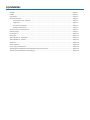 2
2
-
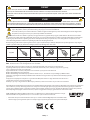 3
3
-
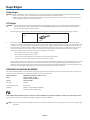 4
4
-
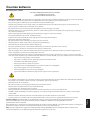 5
5
-
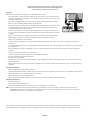 6
6
-
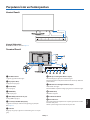 7
7
-
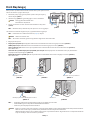 8
8
-
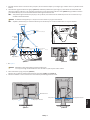 9
9
-
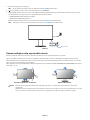 10
10
-
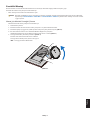 11
11
-
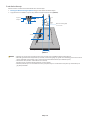 12
12
-
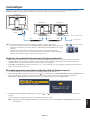 13
13
-
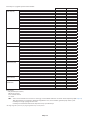 14
14
-
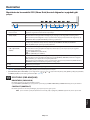 15
15
-
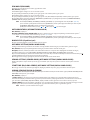 16
16
-
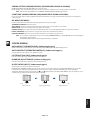 17
17
-
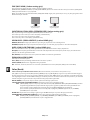 18
18
-
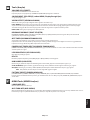 19
19
-
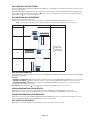 20
20
-
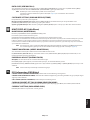 21
21
-
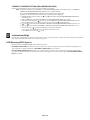 22
22
-
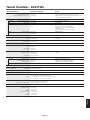 23
23
-
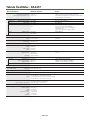 24
24
-
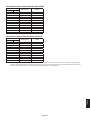 25
25
-
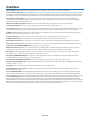 26
26
-
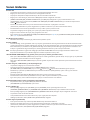 27
27
-
 28
28
-
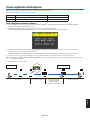 29
29
-
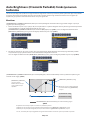 30
30
-
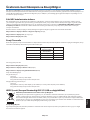 31
31
İlgili makaleler
-
NEC MultiSync EA271Q El kitabı
-
NEC MultiSync EA271U El kitabı
-
NEC MultiSync E242N El kitabı
-
NEC MultiSync EX241UN El kitabı
-
NEC MultiSync EX341R El kitabı
-
NEC MultiSync EA295WMi El kitabı
-
NEC MultiSync EA193Mi El kitabı
-
NEC MultiSync EA305WMi El kitabı
-
NEC MultiSync EA273WMi El kitabı
-
NEC MultiSync EA275UHD El kitabı